De printkop vervangen
Als de afdrukkwaliteit niet is verbeterd, zelfs na onderhoud zoals een reiniging, vervangt u een printkop.
Vervangingsprocedure
Volg onderstaande procedure wanneer u een printkop moet vervangen.
 Belangrijk
Belangrijk
-
Raak de elektrische contactpunten (A) of de spuitopening van de printkop (B) van een printkop niet aan. Als u ze toch aanraakt, drukt de printer mogelijk niet goed af.
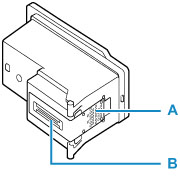
-
Vervang een printkop direct en laat de printer nooit met een verwijderde printkop staan.
-
Open de bovenklep (C).
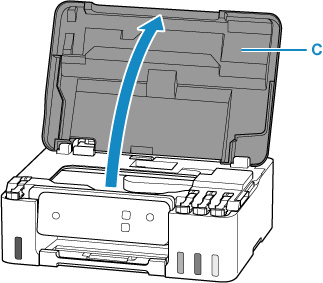
-
Houd de knop Stoppen (Stop) ten minste vijf seconden ingedrukt.
De printkophouder (D) wordt verplaatst.
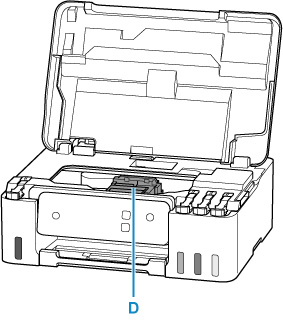
 Let op
Let op-
Houd de printkophouder niet vast om deze te stoppen of met kracht te verplaatsen wanneer de printkophouder actief is. Raak de printkophouder niet aan voordat deze helemaal stilstaat.
 Belangrijk
Belangrijk-
Als er inktvlekken op de printkop en/of aan de binnenkant van de printer ontstaan, veegt u deze voor de installatie af met een zachte doek die met water is bevochtigd. Zorg dat u geen inkt op uw kleding of omgeving morst wanneer u de printkop vervangt.
-
Raak geen metalen delen of andere delen binnen in de printer aan.
-
-
Verwijder de printkop.
-
Druk op de lipjes en open het sluitklepje van de printkop (E).
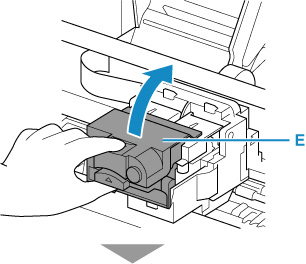
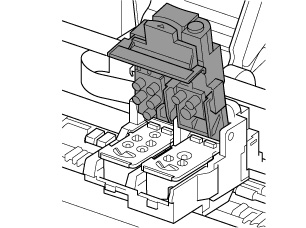
-
Trek aan de printkop (F) en beweeg deze iets naar u toe.
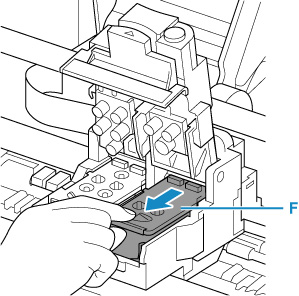
-
Haal de printkop eruit.
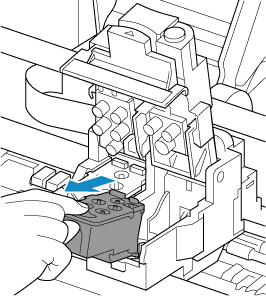
 Belangrijk
Belangrijk-
Wees voorzichtig met de printkop om vlekken op kleding en het omringende gebied te voorkomen.
-
-
Bereid een nieuwe printkop voor.
-
Haal een nieuwe printkop uit de verpakking en haal voorzichtig het label (G) eraf.
Installeer de printkop C (kleur) in de linkerprintkophouder en de printkop B (zwart) in de rechterprintkophouder. Controleer het label en plaats de printkoppen op de juiste manier.
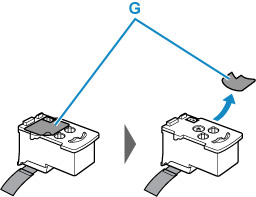
-
Verwijder voorzichtig de beschermende tape (H).
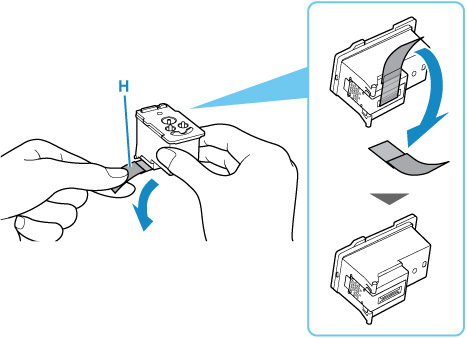
 Belangrijk
Belangrijk-
Raak de elektrische contactpunten of de spuitopening van de printkop van een printkop niet aan. Als u ze toch aanraakt, drukt de printer mogelijk niet goed af.
-
-
Installeer de printkop.
-
Plaats een nieuwe printkop in de printkophouder.
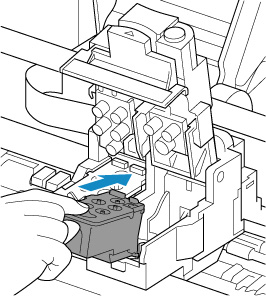
-
Sluit het sluitklepje van de printkop om de printkop vast te klikken.
Duw het sluitklepje van de printkop naar beneden totdat het vastklikt.
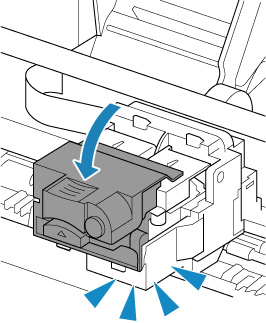
-
-
Sluit de bovenklep.
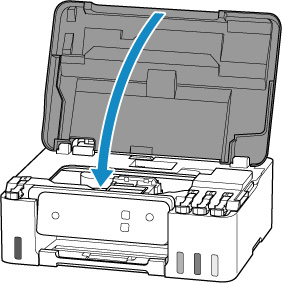
 Opmerking
Opmerking
-
Als de printkop niet correct is uitgelijnd, wat u merkt doordat evenwijdige lijnen niet correct worden afgedrukt of doordat er vergelijkbare problemen optreden, past u de positie van de printkop aan.
- De positie van de Printkop aanpassen (Windows)
- De positie van de Printkop aanpassen (macOS)


